
- •Інтерфейс програми. Інструменти виділення. Створення геометричних примітивів. Творча робота “Композиція із геометричних фігур”.
- •Створення геометричних примітивів
- •Інструменти виділення
- •Інструменти створення та редагування контурів. (Інструменти групи Pencil, групи Pen, Paintbrush, Reshape). Творча робота “Біонічна стилізація”.
- •Огляд панелі Brushes (Пензлі)
- •Робота з групою об’єктів. Логічні операції з об’єктами. Творча робота “Створення композиції з предметів побуту в стилі аплікації”.
- •Трансформування об’єктів. Лінійка, сітка, направляючі.
- •Меню трансформування
- •Лінійки, сітки і направляючі
- •Творча робота ,,Створення візерунків”
- •Залиття (градієнтне, декоративне, сітка). Творча робота ,,Розфарбовування за допомогою сітки. Рослина .”
- •Розфарбовування за допомогою інструмента Live Paint Bucket (Швидке залиття)
- •Створення сітчастого об'єкта з нерегулярною схемою вузлів сітки
- •Створення сітчастого об'єкта з регулярною схемою вузлів сітки
- •Додавання вузла сітки
- •Видалення вузла сітки
- •Переміщення вузла сітки
- •Інструменти роботи із символами. Творча робота “Створення обгорткового паперу”
- •Створення дубліката символу в палітрі
- •Створення символу
- •Корегування символу
- •Про набір символів
- •Створення наборів символів
- •Розпилення наборів зразків символів по монтажній області
- •Корекція прозорості зразків символів
- •Застосування стилів графіки до зразків символів
- •Створення переходів між об’єктами. Маска. Творча робота “Створення композиції об’ємних тіл з елементами орнаменту”.
- •Розформування або розбір об'єкта з переходом
- •Створення відсічної маски для приховування частин об'єктів
- •Створення непрозорої маски
- •Перетворення існуючого об'єкта в непрозору маску
- •Редагування маскуючого об'єкта
- •Творча робота “Створення композиції об’ємних предметів з елементами орнаменту”.
- •Робота з текстом. Творча робота ,,Шрифтова композиція”.
- •Введення тексту в точці
- •Введення тексту в область
- •Введення тексту по контуру
- •Зміна розміру області тексту
- •Розгін заголовка по всій ширині текстової області
- •Зв'язування тексту між об'єктами
- •Обрамлення текстом навколо об'єкта
- •Переміщення або дзеркальне відображення тексту по контуру
- •Застосування ефектів до тексту розміщеного по конту
- •Створення та налагодження пензлів. Тр,,Створення декоративних рамок”
- •Приклади пензлів
- •Параметри забарвлення для пензлів
- •Застосування ефектів, фільтрів. Стилі.
- •Копіювання атрибутів оформлення.
- •Для зміни форми об'єктів можна використовувати наступні ефекти:
- •Ефекти стилізації
- •Створення об'ємних об'єктів
- •Інструменти деформації об'єктів
- •Фільтри
- •Перемальовування за допомогою оболонок
- •Перетворення растрових зображень у векторні. Імпорт, експорт. Підготовка документу до друку. Творча робота “Мультиплікаційний персонаж”
Інструменти роботи із символами. Творча робота “Створення обгорткового паперу”
Розбір об'єктів
Розбір об'єктів дозволяє ділити цілі об'єкти на кілька складових їхніх об'єктів. Наприклад, якщо розібрати простий об'єкт, такий як коло з однотонної заливкою і обведенням, заливка і обведення стануть окремими об'єктами. Якщо розібрати більш складне зображення, наприклад об'єкт з візерунковою заливкою, візерунок буде розділений на складові його контури.
Зазвичай розбирають об'єкти, коли потрібно змінити атрибути оформлення та інші властивості входять в об'єкт певних елементів. Крім того, розбір об'єктів може бути корисний, якщо потрібно використовувати власний об'єкт програми Illustrator (наприклад, об'єкт з сіткою) в іншому додатку, яке не розпізнає цей об'єкт.
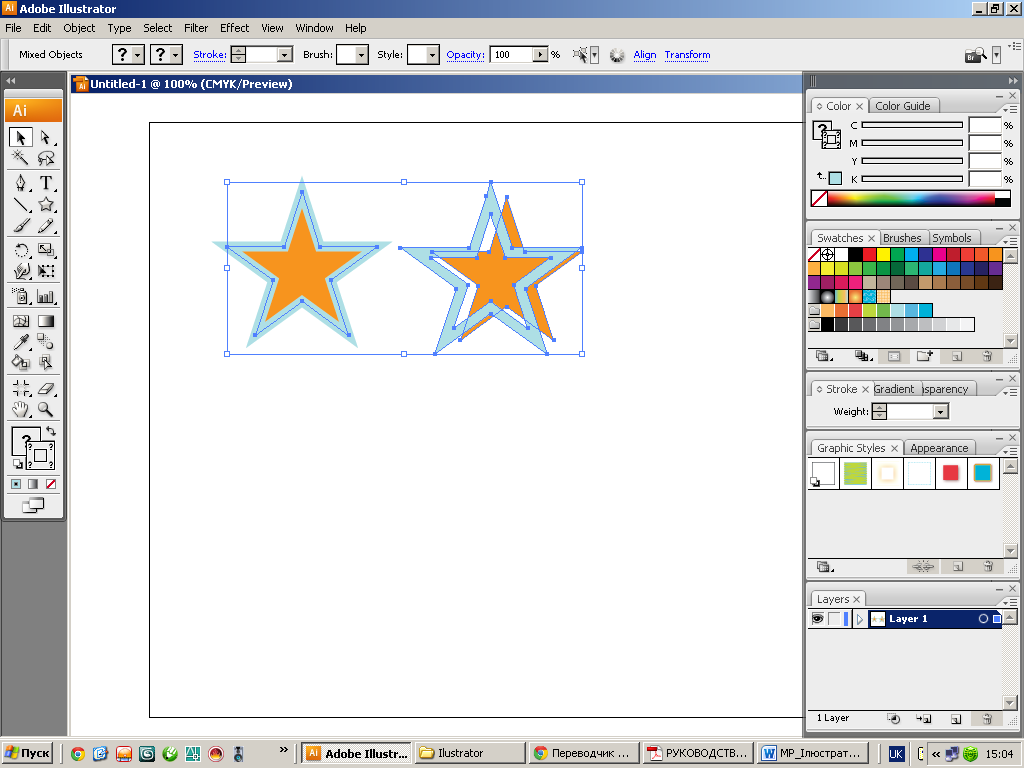
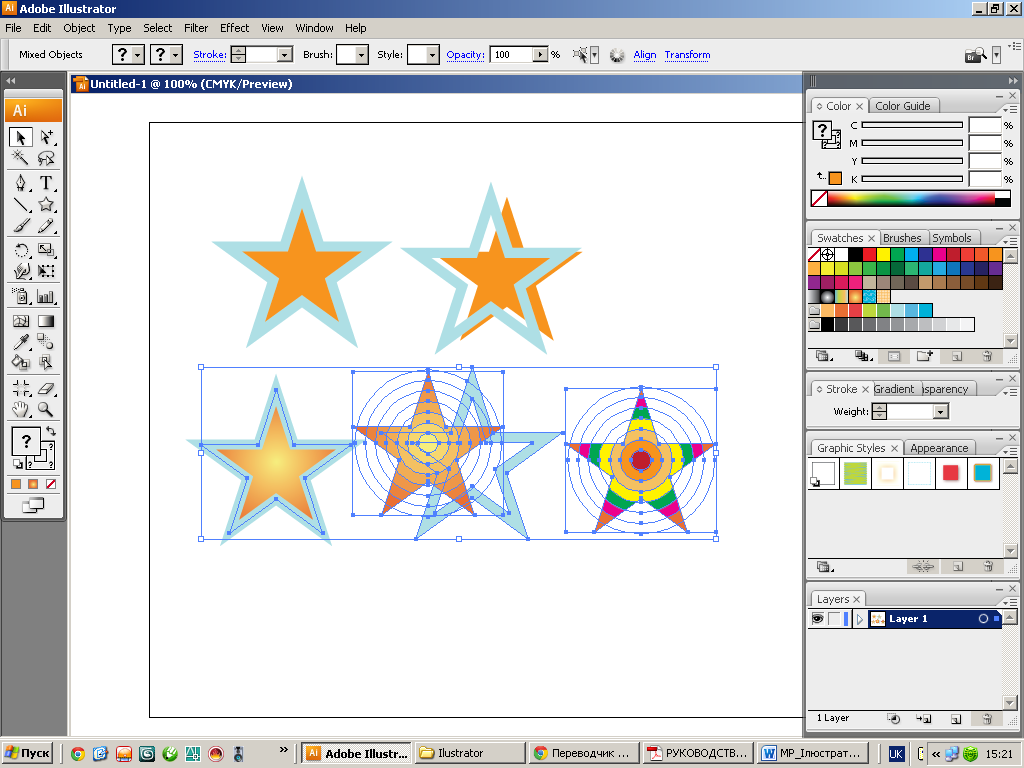
Щоб розібрати об’єкт потрібно:
Виділити об’єкт
Обрати команду
Якщо до об'єкта застосовані атрибути оформлення, команда Object\Expand недоступна. В цьому випадку потрібно обрати команду " Object\Expand Appearance (Об'єкт\Розібрати оформлення), а потім команду Object\Expand.
Розбираються складні об'єкти, включаючи швидкі накладення, оболонки, набори символів і бліки. Розбираються заливки, обведення, градієнти в єдиний сітчастий об'єкт, градієнти у вказану кількість об'єктів.
Огляд панелі "Символи"
Управляти символами в документі можна за допомогою панелі Symbol (Символи) та за допомогою спеціальних інструментів.
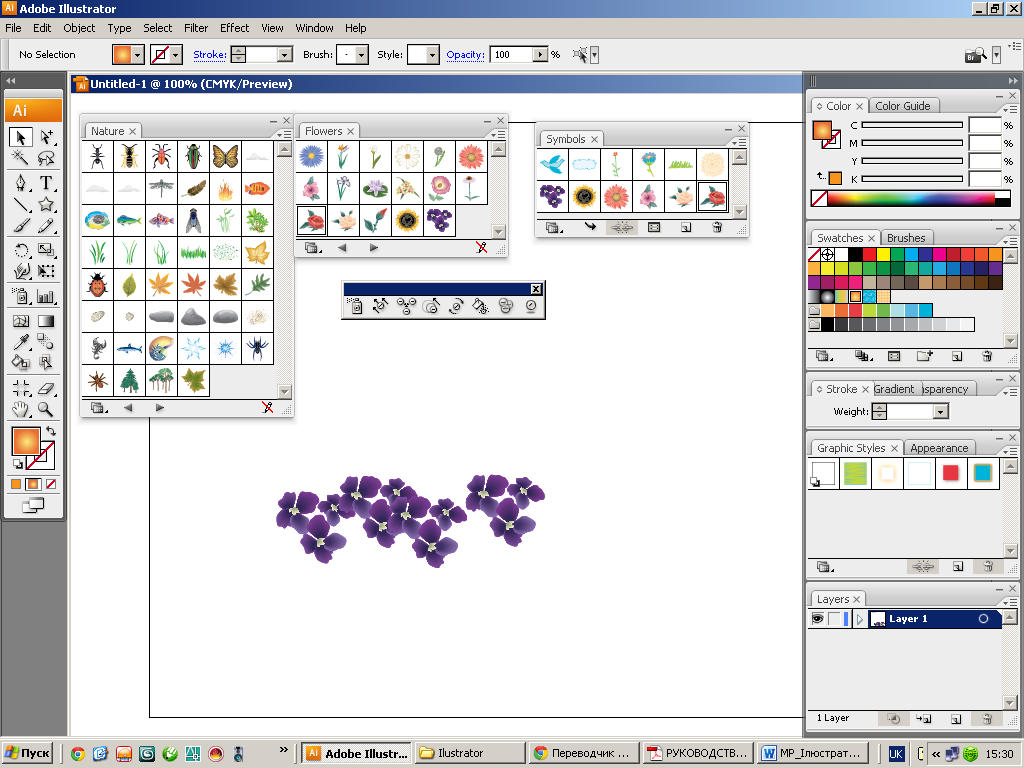
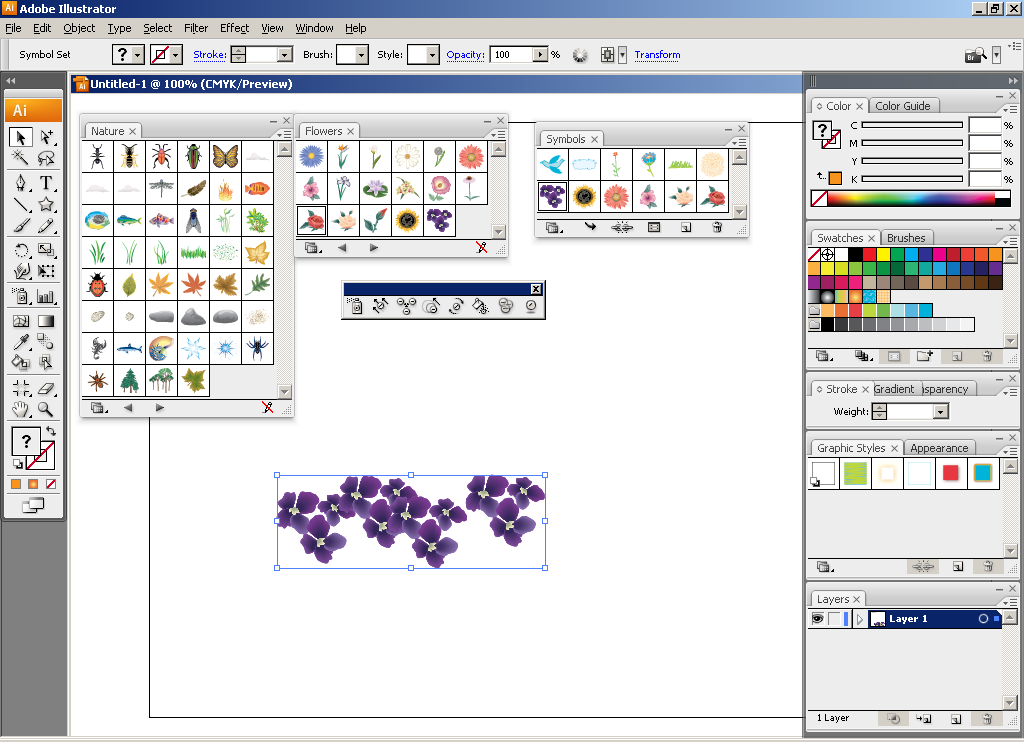
– помістить зразок у центрі монтажної області.
розбирає зразок символу Програма Illustrator помістить компоненти зразка символу в групу. Символ стає графічним об'єктом.
відкриває опції символу.
створює новий символ на основі більшості об'єктів Illustrator
вилучає символ із галереї.
Символи можна додавати з бібліотек символів. Бібліотеки символів - це набори стандартних символів. При відкритті бібліотеки символів вона відображається в новій палітрі (не в палітрі Symbol (Символи).
Елементи бібліотеки символів можна вибирати, сортувати і переглядати точно так само, як в палітрі Symbol (Символи). Бібліотеки символів - це набори стандартних символів. При відкритті бібліотеки символів вона відображається в новій палітрі (не в палітрі Symbol (Символи).
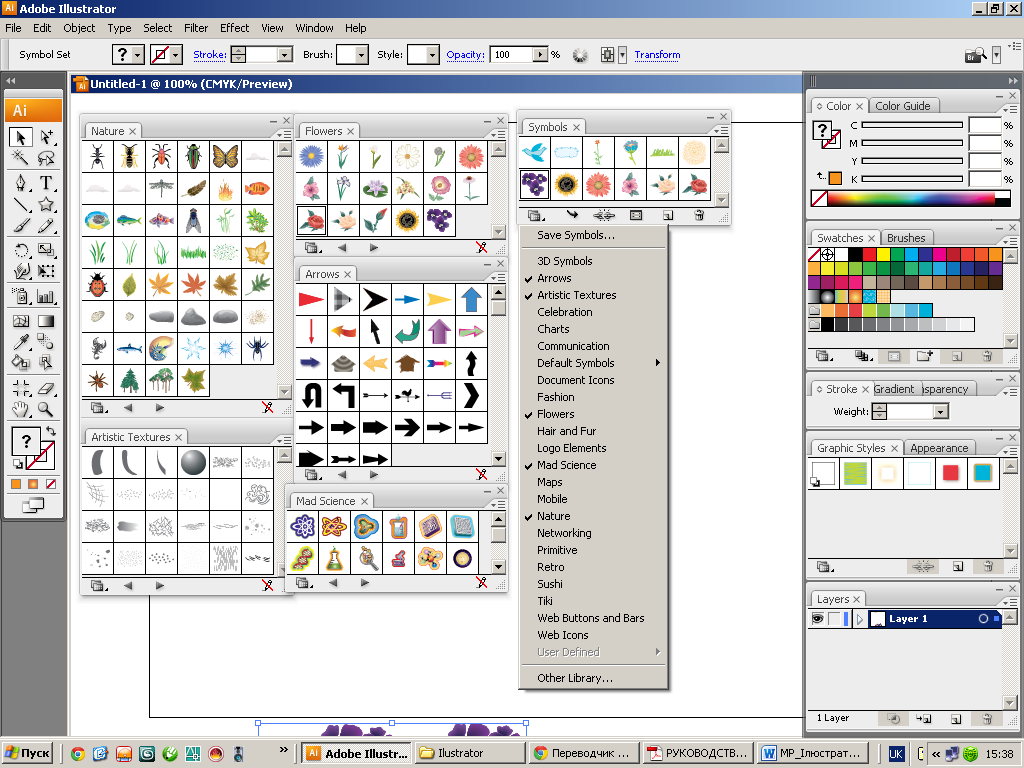
Створення дубліката символу в палітрі
Створення дубліката або копіювання символу на панелі Symbol (Символи) - це зручний спосіб створення нових символів на основі існуючих. Для цього потрібно обрати символ на панелі Symbol, потім обрати команду Duplicate Symbol (Створити дублікат символу) в меню палітри або перетягніть символ на кнопку New Symbol (Новий символ).
Створення символу
Символи можна створювати на основі більшості об'єктів Illustrator, включаючи контури, складні контури, текстові об'єкти, растрові зображення, об'єкти з сітками і групи об'єктів. Однак не можна створювати символи з пов'язаних об'єктів і деяких груп, наприклад груп діаграм.
Створення:
Виберіть графічний об'єкт для використання в якості символу.
Виконайте одну з таких дій:
• Натисніть кнопку New Symbol (Новий символ) на панелі Symbol (Символи).
• Перетягніть графічний об'єкт в палітру Symbol (Символи).
• Виберіть New Symbol (Новий символ в меню палітри.
Примітка. За замовчуванням виділений графічний об'єкт стає зразком нового символу. Якщо не потрібно, щоб при створенні символу відкривалося діалогове вікно New Symbol, то, створюючи символ, притримайте кнопку Alt – Illustrator присвоїть символу ім'я за замовчуванням, наприклад "New Simbol 1".
У діалоговому вікні Symbol Options (Параметри символу) введіть ім'я символу.
